利用「記錄的最後更新日期」清點應用程式
利用應用程式管理畫面的「記錄的最後更新日期」,可以更容易找到長時間沒有新增/編輯記錄的應用程式,方便用來清點應用程式。
本文將說明「記錄的最後更新日期」的詳情,與利用此欄清點應用程式的方法。
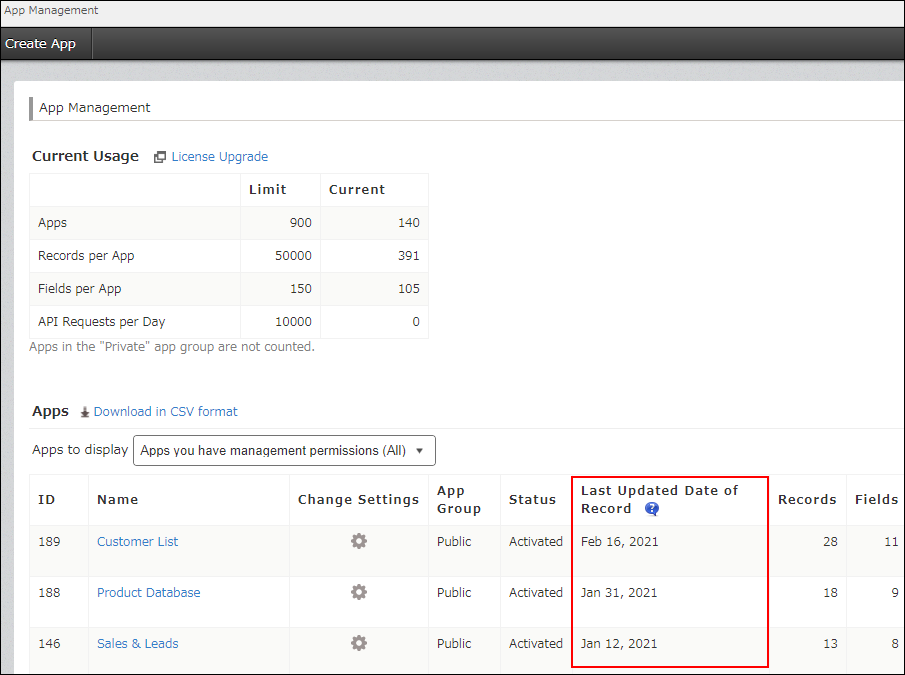
應用程式管理畫面的開啟方法,請參閱「開啟應用程式管理畫面」。
關於「記錄的最後更新日期」
「記錄的最後更新日期」中,會顯示記錄最後新增/編輯的日期。
建立應用程式後未曾新增/編輯記錄時,將顯示應用程式的建立日期。
顯示為「(無資料)」的應用程式,表示是在2021年1月的更新之前建立,且在更新後未曾新增/編輯記錄的應用程式。
利用「記錄的最後更新日期」清點應用程式
以下介紹利用記錄的最後更新日期,挑選出很可能並未使用的應用程式,並清點應用程式的方法。
點擊「記錄的最後更新日期」後,以日期的遞增(由舊到新)方式排序。
此時會由上而下依序顯示「(無資料)」的應用程式、記錄的最後更新日期較久遠的應用程式。

從記錄的最後更新日期較久遠的應用程式和顯示為「(無資料)」的應用程式中,挑選出很可能並未使用的應用程式。
例如,請確認其他欄中,是否有以下這類應用程式。
- 應用程式名稱為「新應用程式」
- 狀態為「未啟用」
- 記錄數為「0」
應用程式名稱為「新應用程式」的應用程式,表示該應用程式尚未變更開始建立時的應用程式名稱。
狀態為「未啟用」的應用程式,表示還在建立中、尚未公開的應用程式。
這類應用程式若長時間未新增記錄,有可能是為了試用而建立、並未正式使用的應用程式。
長時間未新增/編輯記錄的應用程式當中,也有部分應用程式的主要使用目的是資料的參照或查看用。(例:預算管理、銷售據點管理、內部FAQ 等)
這些應用程式則不必刪除。
若要清點挑選出的應用程式,有以下幾種方法。
清點方法範例:
- 在應用程式管理畫面確認「建立人」或「設定的最後更新人」後向該人諮詢

- 在應用程式名稱加上「預計刪除」後等待一段時間,觀察應用程式有無使用者
參考:變更應用程式名稱
- 限制應用程式的存取權限後等待一段時間,觀察應用程式有無使用者
參考:對應用程式設定存取權限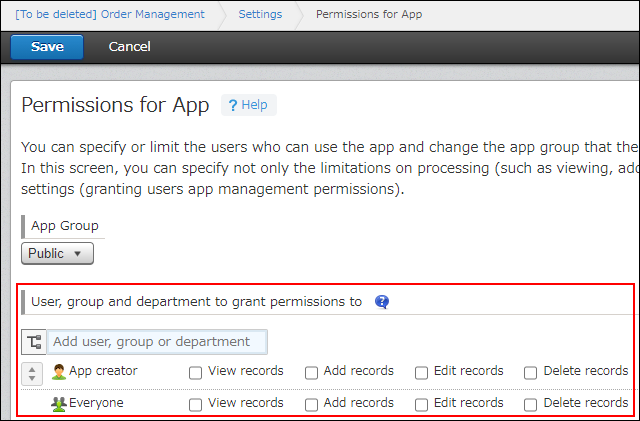
- 督促應用程式的建立人在應用程式管理畫面清點自己建立的應用程式
參考:在應用程式清單中只顯示自己建立的應用程式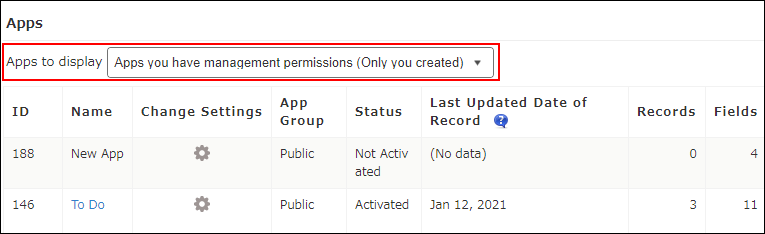
另外,以CSV格式下載應用程式清單後,下載的檔案中會包含「記錄的最後更新日期」的資訊。
下載的檔案可用Excel開啟,運用在分析應用程式的使用情況,或建立管理應用程式的應用程式後,整理增加的應用程式等情況。
以CSV格式下載應用程式清單
利用應用程式清單的CSV檔案管理應用程式
